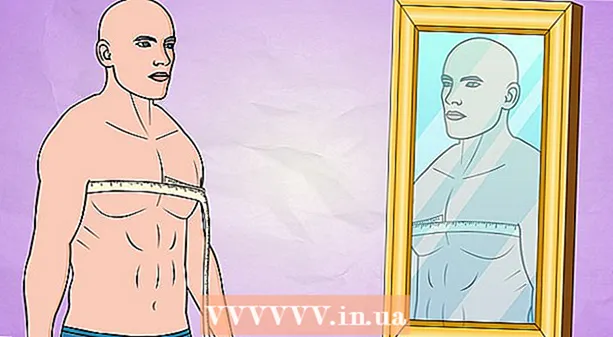Autore:
Bobbie Johnson
Data Della Creazione:
1 Aprile 2021
Data Di Aggiornamento:
1 Luglio 2024

Contenuto
- Passi
- Metodo 1 di 3: utilizzo di Esplora file
- Metodo 2 di 3: utilizzo dell'utilità di gestione del computer
- Metodo 3 di 3: utilizzo della riga di comando
In questo articolo, ti mostreremo come visualizzare l'elenco delle cartelle condivise su Windows.
Passi
Metodo 1 di 3: utilizzo di Esplora file
 1 Fare clic con il tasto destro sul menu Start
1 Fare clic con il tasto destro sul menu Start  . È nell'angolo in basso a sinistra.
. È nell'angolo in basso a sinistra.  2 Clicca su Conduttore.
2 Clicca su Conduttore. 3 Scorri verso il basso il contenuto del riquadro di sinistra e fai clic su Rete. Verrà visualizzato un elenco di computer connessi alla rete.
3 Scorri verso il basso il contenuto del riquadro di sinistra e fai clic su Rete. Verrà visualizzato un elenco di computer connessi alla rete.  4 Fare doppio clic sul computer su cui si desidera visualizzare le cartelle condivise. Verrà visualizzato un elenco di cartelle condivise sul computer selezionato.
4 Fare doppio clic sul computer su cui si desidera visualizzare le cartelle condivise. Verrà visualizzato un elenco di cartelle condivise sul computer selezionato.
Metodo 2 di 3: utilizzo dell'utilità di gestione del computer
 1 Clicca su vincere+S. Si aprirà la barra di ricerca di Windows.
1 Clicca su vincere+S. Si aprirà la barra di ricerca di Windows.  2 accedere controllo del computer. Viene visualizzato un elenco di risultati di ricerca.
2 accedere controllo del computer. Viene visualizzato un elenco di risultati di ricerca.  3 Clicca su Gestione informatica.
3 Clicca su Gestione informatica. 4 Fare doppio clic su Cartelle condivise. Troverai questa opzione nella colonna di sinistra. Si aprirà un elenco di sottocartelle.
4 Fare doppio clic su Cartelle condivise. Troverai questa opzione nella colonna di sinistra. Si aprirà un elenco di sottocartelle.  5 Clicca su Risorse condivise. Verrà visualizzato un elenco di cartelle condivise.
5 Clicca su Risorse condivise. Verrà visualizzato un elenco di cartelle condivise.
Metodo 3 di 3: utilizzo della riga di comando
 1 Fare clic con il tasto destro sul menu Start
1 Fare clic con il tasto destro sul menu Start  . È nell'angolo in basso a sinistra.
. È nell'angolo in basso a sinistra.  2 Clicca su Riga di comando. Si aprirà una finestra del prompt dei comandi.
2 Clicca su Riga di comando. Si aprirà una finestra del prompt dei comandi.  3 accedere quota netta. Per fare ciò, fare clic all'interno della finestra del prompt dei comandi e quindi immettere il comando specificato.
3 accedere quota netta. Per fare ciò, fare clic all'interno della finestra del prompt dei comandi e quindi immettere il comando specificato.  4 Clicca su Entra. Verrà visualizzato un elenco di cartelle condivise.
4 Clicca su Entra. Verrà visualizzato un elenco di cartelle condivise.